Utilisation d'une
télécommande Harmony avec Yonomi
Compatible avec les produits Harmony Express et Harmony Hub

Installation
- Configuration du système Yonomi
- Téléchargez et installez l'application Yonomi pour votre dispositif iOS ou Android et créez un compte.
- Connexion de la télécommande Harmony et de Yonomi
- Après avoir connecté Harmony, vous pouvez utiliser Yonomi pour déclencher vos activités.
Connexion de la télécommande Harmony et de Yonomi
- Lancez l'application Yonomi et connectez-vous.
- Appuyez sur l'icône {1}{2} dans le coin supérieur gauche et sélectionnez Comptes et hubs.
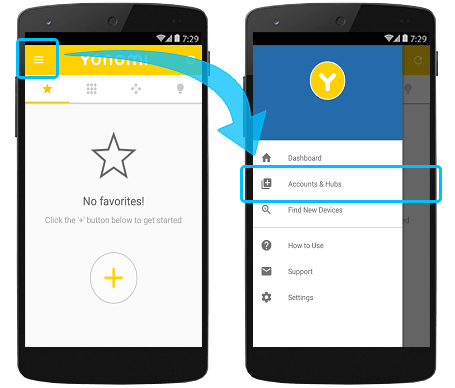
- Appuyez sur + dans le coin supérieur droit et sélectionnez Compte Logitech.
- Connectez-vous à votre compte Harmony et appuyez sur Connect.
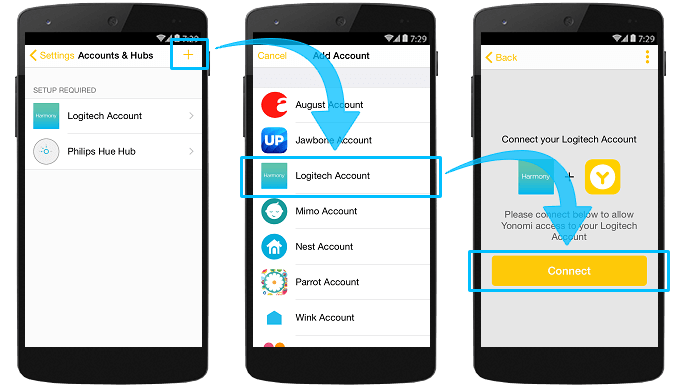
Contrôle
Créez un environnement accueillant lorsque vous rentrez chez vous après le travail
Lorsque vous rentrez chez vous, Yonomi déclenche votre activité "Regarder la TV", Sonos vous accueille et votre téléviseur s'allume sur votre chaîne préférée. Les lumières Philips Hue réchauffent l'ambiance et vous permettent de vous détendre.
Créez une routine "Arriver au domicile":
- Lancer Yonomi, appuyez sur l'onglet Routines et sélectionnez +.
- Appuyez sur Ajouter un événement + et sélectionnez Emplacement, par défaut Je rentre à la maison devrait être sélectionné.
- Appuyez sur Ajouter une action + et sélectionnez l'action que vous souhaitez exécuter en premier.
- Personnalisez vos actions en les faisant glisser vers les options prédéfinies, ou en saisissant le texte pour modifier les notifications.
- Continuez à ajouter des actions dans l'ordre où vous souhaitez les voir exécutées.
- Vous pouvez également ajouter des conditions si vous souhaitez que votre routine ne s'exécute que dans certaines circonstances (par exemple selon l'heure de la journée).
- Une fois que vous avez terminé, appuyez sur ✓ dans le coin supérieur droit.
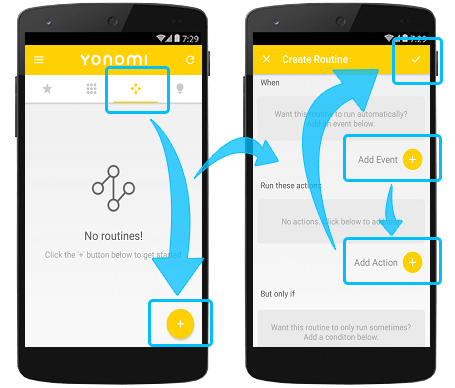
Vous serez invité à attribuer un nom à votre routine et à autoriser Yonomi à connaître votre position. Sélectionnez une icône et une couleur de bouton pour enregistrer votre routine.
Économisez de l'électricité et protégez votre maison quand vous partez pour la journée
Lorsque vous partez pour la journée, Yonomi éteint les lumières et le téléviseur, déclenche votre August Smart Lock pour sécuriser votre maison, puis met votre Harmony Hub hors tension.
Créer une routine Départ de la maison:
- Lancer Yonomi, appuyez sur l'onglet Routines et sélectionnez +.
- Appuyez sur Ajouter un événement + et sélectionnez Emplacement, faites glisser à droite pour sélectionner Je pars de la maison.
- Appuyez sur Ajouter une action + et sélectionnez l'action que vous souhaitez exécuter en premier.
- Personnalisez vos actions en les faisant glisser vers les options prédéfinies, ou en saisissant le texte pour modifier les notifications.
- Continuez à ajouter des actions dans l'ordre où vous souhaitez les voir exécutées.
- Vous pouvez également ajouter des conditions si vous souhaitez que votre routine ne s'exécute que dans certaines circonstances (par exemple selon l'heure de la journée).
- Une fois que vous avez terminé, appuyez sur ✓ dans le coin supérieur droit.
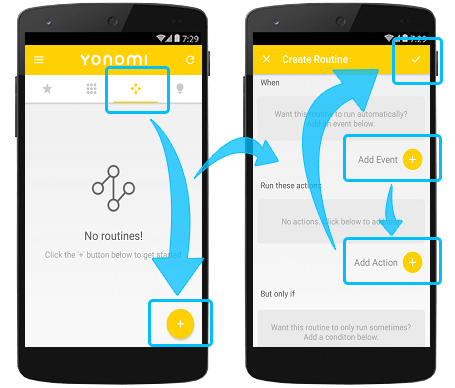
Vous serez invité à attribuer un nom à votre routine et à autoriser Yonomi à connaître votre position. Sélectionnez une icône et une couleur de bouton pour enregistrer votre routine.
Questions fréquentes
J'ai plusieurs télécommandes Harmony
Après avoir connecté Harmony à Yonomi, vous pourrez créer des routines pouvant déclencher des activités à partir de n'importe quel produit associé à votre Harmony Hub. Si vous disposez de plusieurs produits Harmony Hub, toutes les activités s'affichent dans une seule liste.
Informations qu'Harmony partage avec Yonomi
Harmony révèle uniquement la liste de vos activités et un jeton unique qui authentifie Yonomi pour le démarrage et l'arrêt de vos activités. Yonomi n'a pas accès à votre nom, à votre adresse électronique ou aux dispositifs de votre compte Harmony.
Mon activité comprend une serrure connectée
Pour des raisons de sécurité, Harmony n'autorise pas les applications tierces à contrôler les dispositifs de serrure connectée (par exemple, August Smart Lock). Cela comprend le lancement d'activités disposant d'une serrure connectée. Il n'est donc pas possible de lancer une activité disposant d'un tel dispositif.
J'ai des questions ou des suggestions
Rejoignez nos chefs de produit Harmony et la communauté d'utilisateurs sur nos forums en ligne des utilisateurs.
Installation
Yonomi doit être ajouté en activant sa compétence dans l'application Alexa. Une fois activée, vous pouvez appuyer sur le bouton OK de votre télécommande Harmony Express pour envoyer à Yonomi des commandes vocales.
Détails de l'intégration
Télécommandes Harmony Express
Harmony se connecte à votre dispositif Yonomi par sa compétence Alexa.
Détails de l'intégration
Télécommandes Harmony Hub
Harmony se connecte aux serveurs Yonomi, vous permettant de déclencher vos activités Harmony à l'aide de l'application mobile Yonomi.
Sélectionnez votre télécommande
Nous avons besoin de savoir quel type de télécommande vous avez afin de vous fournir les instructions correctes. Veuillez choisir l'une des options ci-dessous pour commencer.


Télécommande incompatible
Les instructions de cette page ne concernent pas la télécommande Harmony que vous avez sélectionnée.
← PRÉCÉDENT



 Néerlandais
Néerlandais Anglais
Anglais Français
Français Allemand
Allemand Italien
Italien Espagnol
Espagnol